Il n'est pas rare que les utilisateurs aient plus d'une liste de lecture Spotify. Mais que faire si vous souhaitez fusionner ces listes de lecture? Ce n'était peut-être pas une si bonne idée d'avoir votre musique du matin et du milieu de l'après-midi dans deux listes de lecture différentes après tout. Alors, comment fusionner deux listes de lecture Spotify différentes ?
Comment mélanger deux listes de lecture Spotify sur Android
Noter:Les étapes suivantes doivent être effectuées sur un ordinateur Mac ou Windows.
Vous ne trouverez pas de fonctionnalité intégrée pour fusionner les listes de lecture Spotify. Mais cela ne veut pas dire que ce n'est pas possible. Si la quantité de chansons que vous souhaitez transférer est importante, les transférer manuellement peut sembler fastidieux, mais c'est possible.
Accédez à la section Liste de lecture et ouvrez la liste de lecture à partir de laquelle vous souhaitez déplacer les chansons. S'il y a plusieurs chansons que vous souhaitez déplacer, maintenez la touche Ctrl enfoncée et cliquez sur les chansons que vous souhaitez déplacer. Vous saurez que vous avez sélectionné les chansons car elles seront surlignées en gris.
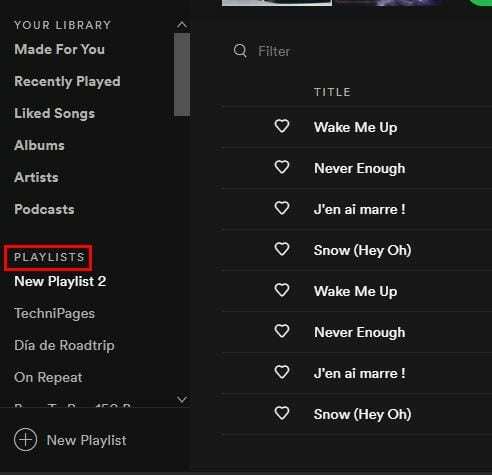
Pour déplacer les chansons que vous avez choisies, cliquez avec le bouton droit n'importe où sur la surbrillance grise et accédez à Ajouter à la liste de lecture, suivi de Nouvelle liste de lecture. Dès que vous choisissez cette dernière option, vos chansons sélectionnées seront transférées vers la liste de lecture nouvelle ou déjà existante.
En déplaçant vos chansons vers une autre liste de lecture, vous ne les supprimerez pas d'où elles se trouvaient. Vous pouvez toujours accéder à la liste de lecture d'origine et les y effacer. Pourtant, vous pouvez également les conserver là juste si jamais vous les effacez accidentellement. Il peut être très difficile d'essayer de se souvenir du nom d'une chanson. De cette façon, vous pouvez toujours jeter un œil à la liste de lecture originale pour vous rafraîchir la mémoire.
Pour supprimer une chanson d'une liste de lecture Spotify, faites un clic droit sur la chanson et choisissez Supprimer de la liste de lecture. Vous pouvez également cliquer sur les points à droite pour voir la même option.
Fusion de listes de lecture Spotify
Un outil utile pour fusionner vos listes de lecture Spotify est Fusion de listes de lecture Spotify. Pour utiliser cet outil, cliquez sur le bouton Se connecter avec Spotify.
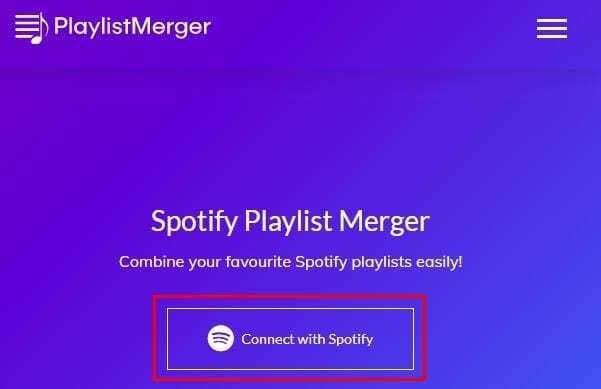
Vous devrez vous connecter à votre compte et accepter quelques éléments qui seront affichés pour que vous puissiez les lire. Si vous êtes d'accord avec les termes, cliquez sur le bouton vert Accepter. Si vous arrêtez d'utiliser le service, vous pouvez toujours vous rendre sur spotify.com/account pour supprimer l'accès.
L'étape suivante nécessitera que vous nommiez une liste de lecture. Ne vous inquiétez pas si vous ne vous souvenez pas du nom. En cliquant sur la boîte de liste de lecture, vous verrez le nom des listes de lecture disponibles. Une fois que vous avez choisi un nom, cliquez sur la case Suivant.
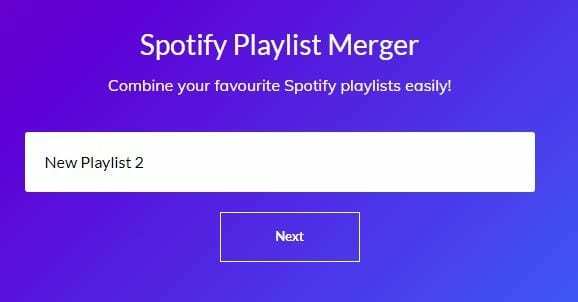
Dans la deuxième zone de liste de lecture, ajoutez le nom de l'autre liste de lecture et cliquez sur le bouton Suivant. Ici, vous avez deux options. Vous pouvez créer une nouvelle liste de lecture pour vos chansons ou avoir toutes vos chansons dans la première liste de lecture que vous avez choisie. Pour copier les chansons dans la première liste de lecture, n'activez pas l'option ci-dessous où il est indiqué Voulez-vous les combiner dans une nouvelle liste de lecture? Cliquez simplement sur l'option Terminer.

Si vous choisissez de créer une nouvelle liste de lecture, vous devrez lui donner un nom. Une fois que vous l'avez tapé, cliquez sur le bouton Terminer sous la boîte. Les playlists originales seront toujours à leur place. Si vous aimez garder vos listes de lecture bien rangées, vous devrez les effacer manuellement.
Comment effacer une liste de lecture Spotify
Effacer une liste de lecture dans Spotify C'est très facile. Lorsque vous ouvrez Spotify, le nom de vos listes de lecture sera à votre gauche. Faites un clic droit sur la liste de lecture que vous souhaitez effacer et cliquez sur l'option Effacer.
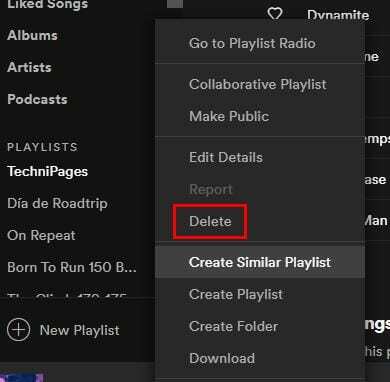
Spotify vous demandera si vous êtes sûr de vouloir effacer la liste de lecture. Si vous êtes sûr, cliquez sur le bouton rouge de suppression.
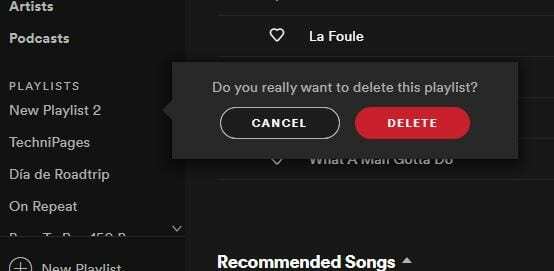
Dernières pensées
Créer une liste de lecture sur Spotify est simple et rapide; en créer trop est très facile à faire. Tôt ou tard, vous vous retrouvez avec trop de listes de lecture. Savoir comment fusionner les listes de lecture est un excellent moyen de réduire le nombre de listes de lecture que vous avez et d'être au courant de leur nombre. Combien de listes de lecture Spotify devez-vous fusionner? Partagez votre opinion dans les commentaires ci-dessous.